Премахнете прозореца Open PowerShell тук от контекстното меню в Windows 10
Започвайки с Windows 10 build 14986, която представлява Windows 10 Creators Update, Microsoft замени командата на контекстното меню „Отвори командния прозорец тук“ с PowerShell по подразбиране във File Explorer. Вече видяхме как можете върнете командния ред обратно в контекстното меню. Днес ще видим как да премахнем елемента от менюто „Отвори прозореца на PowerShell тук“ с проста настройка на системния регистър.

Ако сте възстановили "Отворете командния прозорец тук" в контекстното меню на приложението File Explorer, може да искате да се отървете от свързания елемент от менюто "Отворете прозореца на Powershell тук". Ето как може да се направи.
За да премахнете прозореца Open PowerShell тук от контекстното меню, направете следното.
- Отвори Редактор на регистъра.
- Отидете до следния ключ на системния регистър:
HKEY_CLASSES_ROOT\Directory\shell\Powershell
Бакшиш: Как да преминете към желания ключ на системния регистър с едно щракване.

-
Вземете собствеността на този ключ, за да промените неговите разрешения.

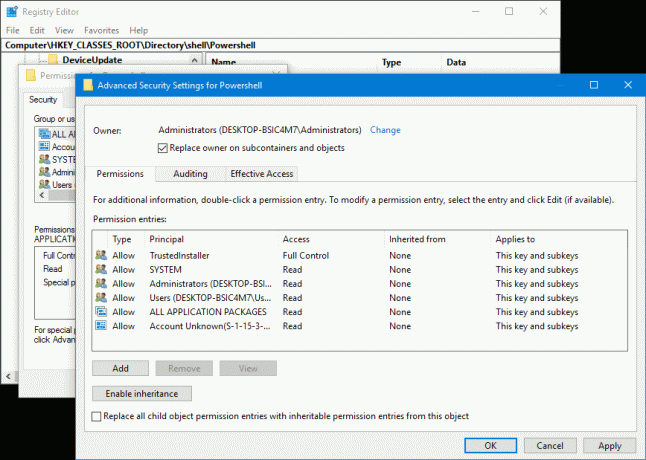
- Добавете „Пълен контрол“ към разрешенията на администраторите:

- Под подключа Powershell създайте нов низ стойност, наречен ProgrammaticAccessOnly. Не задавайте никакви стойностни данни, просто ги оставете празни.
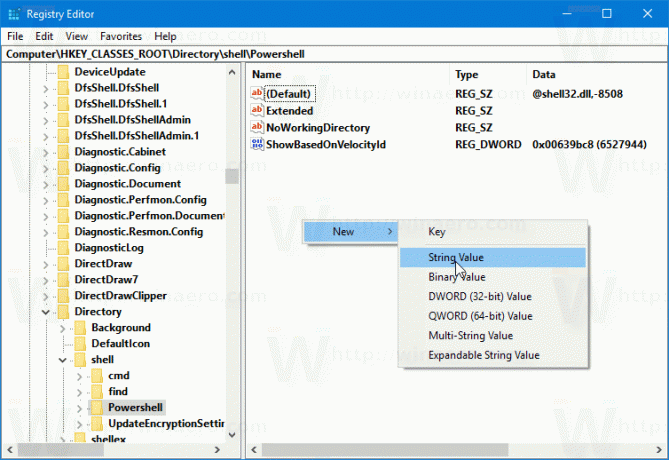
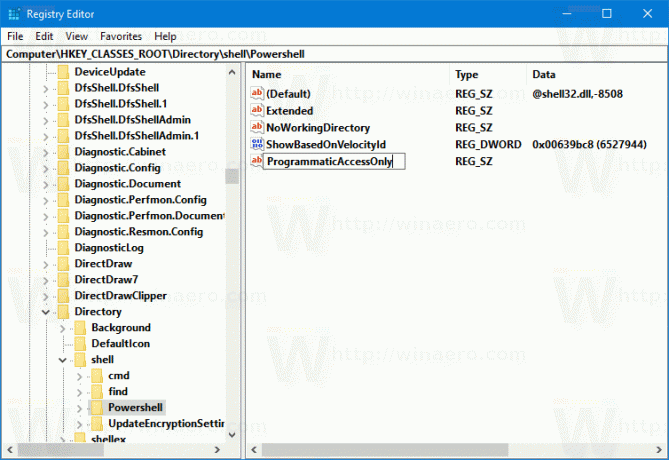
- Елементът „Отворете прозореца на Powershell тук“ ще бъде скрит в контекстното меню на папката на Windows 10:

Сега повторете стъпките по-горе под следните ключове на системния регистър:
HKEY_CLASSES_ROOT\Directory\Background\shell\Powershell. HKEY_CLASSES_ROOT\Drive\Background\shell\Powershell
Ти си готов.
За да направите командата видима отново, просто премахнете параметъра на низа ProgrammaticAccessOnly, който сте създали.
Това е.

